L’utilisation des PCF pour remplacer les comportements des champs d’un formulaire ou l’affichage d’une vue est maintenant chose courante dans tous les projets PowerApps.
Dans mon contexte, j’avais besoin de donner du punch à un formulaire d’évaluation concernant des retours de location de scooters. J’ai pensé à créer un groupe d’option global, car je voulais utilser la même notation sur plusieurs champs.
Avant d’activer un quelconque PCF, je trouvais que de simples listes ne rendaient pas une experience incroyable, car cette partie du formulaire est utilisée en live avec un client.
Après quelques minutes de recherche dans la gallerie PCF, j’ai trouvé le contrôle de David Rivard nommé OptionSet Icons, ce dernier permet de remplacer une liste de valeur par des images plus parlantes :
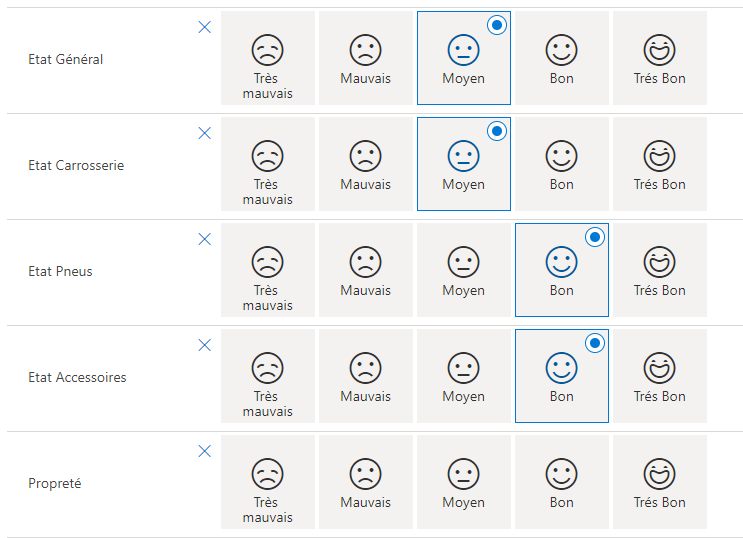
Pour utiliser un PCF, il faut en général déployer une solution le contenant. En général, un PCF est un ensemble de Web ressources. Vous pouvez la déployer en gérée ou en non gérée selon la gestion de vos solutions dans PowerApps, pour ma part, je l’ai délpoyé en gérée :

Une fois déployée, vous verrez apparaître le PCF dans la liste des contrôles de vos champs typés. Ci-dessous, voici comment se présente la configuration du OptionSet Icons :
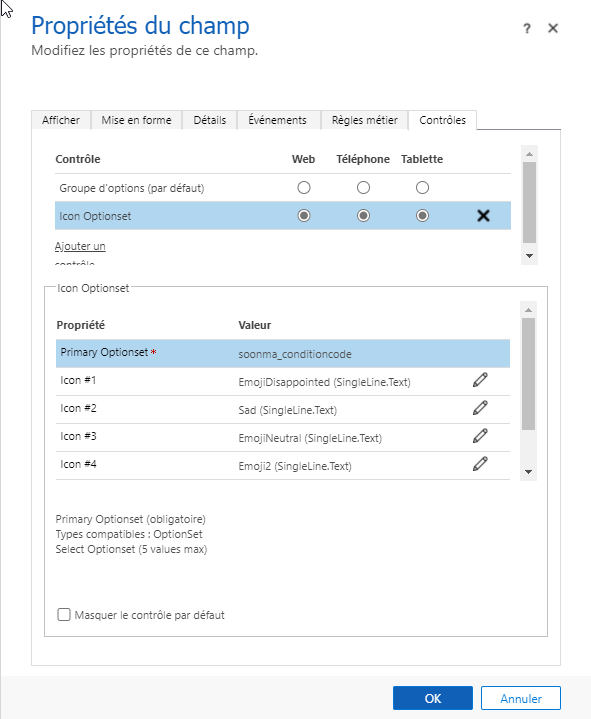
Il faut bien valider le nom du champ cible et vous pouvez laisser par défaut les autres valeurs.
Remarque : Pour que l’icône de déception soit bien associée à ma valeur “Trés mauvais”, j’ai du ordonné les valeurs de mon groupe d’option ainsi :
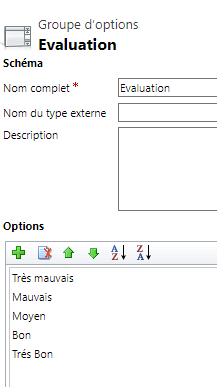
En quelques minutes, on passe d’une simple liste de listes d’évaluation à un formulaire graphique et plus rapide à remplir, ce qui garantit une meilleure expérience cliente.
